La privacidad en nuestros teléfonos inteligentes es clave a la hora de tener mayor seguridad a la hora de utilizarlos. De hecho, servicios como WhatsApp nos ofrecen diferentes opciones como ocultar la última hora de conexión para que nuestros contactos no puedan saber cuándo es que nos conectamos al chat entre otras muchas herramientas del estilo.
Sin embargo, si quieres visualizar los estados de uno de tus contactos sin que esa persona pueda saber si los has visto o no vas a poder hacerlo de forma tremendamente sencilla. De hecho, existen dos formas diferentes de ejecutarlo en tu móvil, y es lo que os vamos a mostrar a continuación para que podáis conocer todos los entresijos de esta aplicación.
El explorador de archivos de nuestro móvil es nuestro mejor aliado
Sin duda, este primer método que os vamos a mostrar es el más ninja de todos, ya que vamos a tener que echar mano de cualquier aplicación de explorador de archivos en nuestro teléfono. Si utilizáis un móvil de Xiaomi es bastante sencillo acceder a ella ya que viene instalada de fábrica pero, en el caso de que no sea así, siempre podréis optar por instalar alguna app como EX Administrador de Archivos.
Eso sí, algo a tener en cuenta es que este truco sólo sirve para teléfonos Android por lo que, en el caso de que utilicéis un dispositivo con el sistema operativo iOS no vais a tener la posibilidad de poder acceder a ello, aunque tienes una segunda opción que os comentaremos a continuación.
Una vez tengamos instalada la app de explorador de archivos sólo tendremos que hacer lo siguiente:
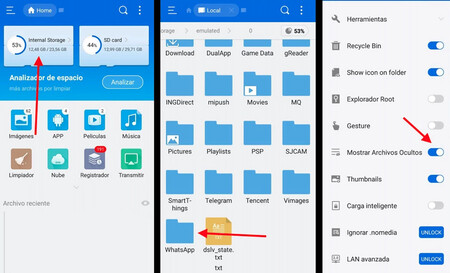
- Accede al apartado de memoria interna del teléfono y entra en la carpeta de "WhatsApp"
- Una vez dentro, tendrás que desplegar el menú lateral de la aplicación y activar que se muestren los archivos ocultos, ya que será esencial para que te aparezca lo que estamos buscando
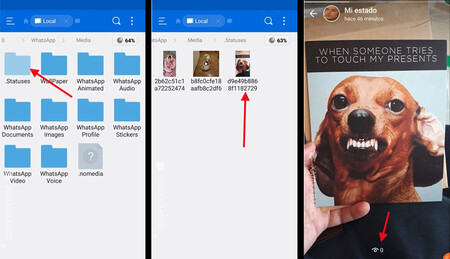
- Cuando lo hayas hecho, verás que aparecerá una carpeta denominada ".Statuses", entra en ella
- Como ves, dentro de esta carpeta tendrás todas las imágenes compartidas por tus amigos en los estados de WhatsApp, y sólo tendrás que tocar sobre la que quieras visualizar y no quedará registrada tu visita para la persona que lo publicó
Desactivar las confirmaciones de lectura
Si este último mecanismo te ha parecido complicado puedes estar tranquilo, ya que existe otro que es mucho más sencillo e igual de efectivo. Además, este también podrás utilizarlo si usas un iPhone en tu día a día, ya que es totalmente compatible con ambos sistemas operativos.
Este truco consiste en desactivar la confirmación de lectura desde los ajustes de la app de WhatsApp, aunque deberás tener cuidado. Esto os lo decimos porque tendremos que esperar las 24 horas que dura ese estado ya que, si lo volvemos a activar antes de ese tiempo, la persona que ha publicado la fotografía podrá saber que la has visto.
Dicho esto, os mostramos cómo podéis desactivar esta opción de manera tremendamente sencilla, ya que sólo tendremos que hacer lo siguiente:
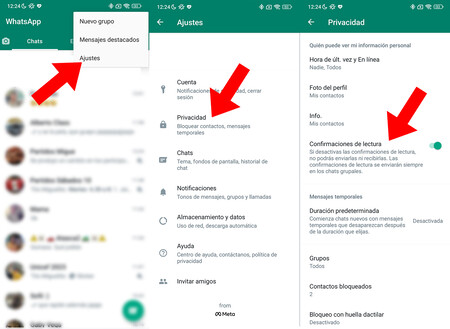
- Una vez tengas la app de WhatsApp abierta, entra en los ajustes de la misma
- Ahora, simplemente acude al apartado de "Privacidad" y desmarca la opción de "Confirmaciones de lectura"
Vía | Xataka Móvil
En Mundo Xiaomi | Con este truco puedes limpiar WhatsApp a fondo sin siquiera entrar dentro de la aplicación




Ver 1 comentario
1 comentario
Mi Punto Geek (duke27™)
Esto es un recadito para Webedia y sus redactores.
Habéis convertido esto en una pocilga, no hay blog de la compañía que se salve. Ni uno.
- Habéis pasado de hacer contenido con un mínimo calidad al más puro clickbait con títulos de mierda pensados única y exclusivamente para el SEO. Artículos sin interés que podían resumirse en una línea. Es una máquina de sacar basura por sacar. Y esto hasta algún editor se ha ido de la lengua por los comentarios y lo ha reconocido.
- No cuidáis una mierda las páginas. Ya no es el hecho de que quitarais funcionalidades, sino que hay mil cosas rotas (edición de perfil, uso de HTML en comentarios, etc.) basta con abrir la consola para ver el festival de fallos. Y esto pasa porque no invertís una mierda en programar. Del buscador de móviles que está medio muerto y del que copiasteis las fotos a kimovil ni hablamos
- Si no llega a ser porque con los plugins que hice tuvisteis que mover el culo aún habría datos privados accesibles con javascript en comentarios borrados y perfiles.
- Y como obviamente esto reduce audiencia y monetización, recurrís a las peores tácticas para mejorarla. Los putos videos con auto-reproducción, los infinitos artículos de referidos sin sentido, los artículos patrocinados que ya no aparecen como tal, etc etc. Y del uso de IA para generar imágenes de portada (y vete a saber si artículos) pues ni te cuento.
- Que es obvio que los blogs, en caída de audiencia desde hace años, ya no pintan una mierda y son ya secundarios en la empresa. Están bastante más preocupados por la KingsLeague con los representados de Vizz y demás mierdas del estilo de lo que se cuece aquí. Y se nota en los recursos que ponen. Pero se podía disimular un poco.
De la censura desde que os compro Webedia para no hablar de las mierdas del Elxokas, Willyrex y demás representados de Vizz mejor ni hablamos.
- Pero es que encima los comentarios de casi todos los blogs son un festival de reaccionarios (misóginos, racistas, homófobos, transfobos, fachas, etc.) con libertad para hacer lo que les salga del rabo porque no les cortáis nunca o casi nunca. Mientras que cuando les responden aplicáis mano dura con quien lo hace. Y esta gente es más que obvio que usa multicuentas.
- Lo que es aún más grave teniendo en cuenta la plantilla diversa que tenéis con mujeres, lgtbi, personas de otras etnias, etc teniendo que ver como les humillan en los comentarios continuamente (o les llegan a acosar como ha pasado)
Pero vamos, que la sensación de barco que se hunde es obvia. No me extraña ni la alta rotación de la plantilla ni los comentarios en GlassDoor de ex-empleados. Es que hay que tener los huevos como montañas de grandes para seguir tirando de falsos autónomos en algunos casos mientras se presume de ser un medio puntero.
Así que sinceramente estoy deseando que pete y ver como abandonan todos los blogs como han hecho ya con XatakaFoto, XatakaCiencia, Xataka Windows, etc sin decir ni mu. Lo celebraré. Años que me pase aquí cuando merecía la pena para ver que acaba así.